Arresto automatico dei cluster di Azure Esplora dati inattivi
I cluster di Azure Esplora dati che sono stati inattivi per un intervallo di tempo specificato vengono arrestati automaticamente. L'inattività è definita come cluster che non hanno avuto alcun inserimento o query di dati negli ultimi 5 giorni. L'intervallo è fisso a 5 giorni e non può essere modificato.
Il comportamento del cluster non viene ripreso automaticamente. Per riavviare il cluster, eseguire questa operazione manualmente.
Nota
I tipi di cluster elencati di seguito non vengono arrestati automaticamente:
- Cluster leader. Per altre informazioni, vedere database di follower.
- Cluster distribuiti in un Rete virtuale
- Cluster start-for-free
- Cluster in cui l'impostazione Di arresto automatico è disattivata
- pool di Azure Synapse Esplora dati
Gestire il comportamento di arresto automatico nel cluster
I cluster di Azure Esplora dati vengono creati per impostazione predefinita con la proprietà cluster di enableAutoStop = true. Questa proprietà può essere impostata o modificata nella creazione del cluster o dopo la creazione.
Impostare questa proprietà usando uno dei metodi seguenti oppure usando il portale di Azure:
- Modelli di Resource Manager
- Interfaccia della riga di comando di Azure
- PowerShell
- Esplora risorse di Azure.
Per altre informazioni, vedere Corpo della richiesta del cluster di Azure Esplora dati.
Portale di Azure
Impostare le impostazioni di arresto automatico durante la creazione di un nuovo cluster
- Seguire la procedura descritta in Creare un cluster e un database di Azure Esplora dati.
- Nella scheda Configurazioni selezionare Arresto automatico cluster>Attivato.

Modificare le impostazioni in un cluster esistente
Per abilitare/disabilitare il cluster Auto-Stop dopo la creazione del cluster:
- Accedere al portale di Azure.
- Passare al cluster di Azure Esplora dati.
- In Impostazioni selezionare Configurazioni.
- Nel riquadro Configurazioni selezionare Disattiva/per abilitare/disabilitare il cluster Arresta automatica.
- Selezionare Salva.
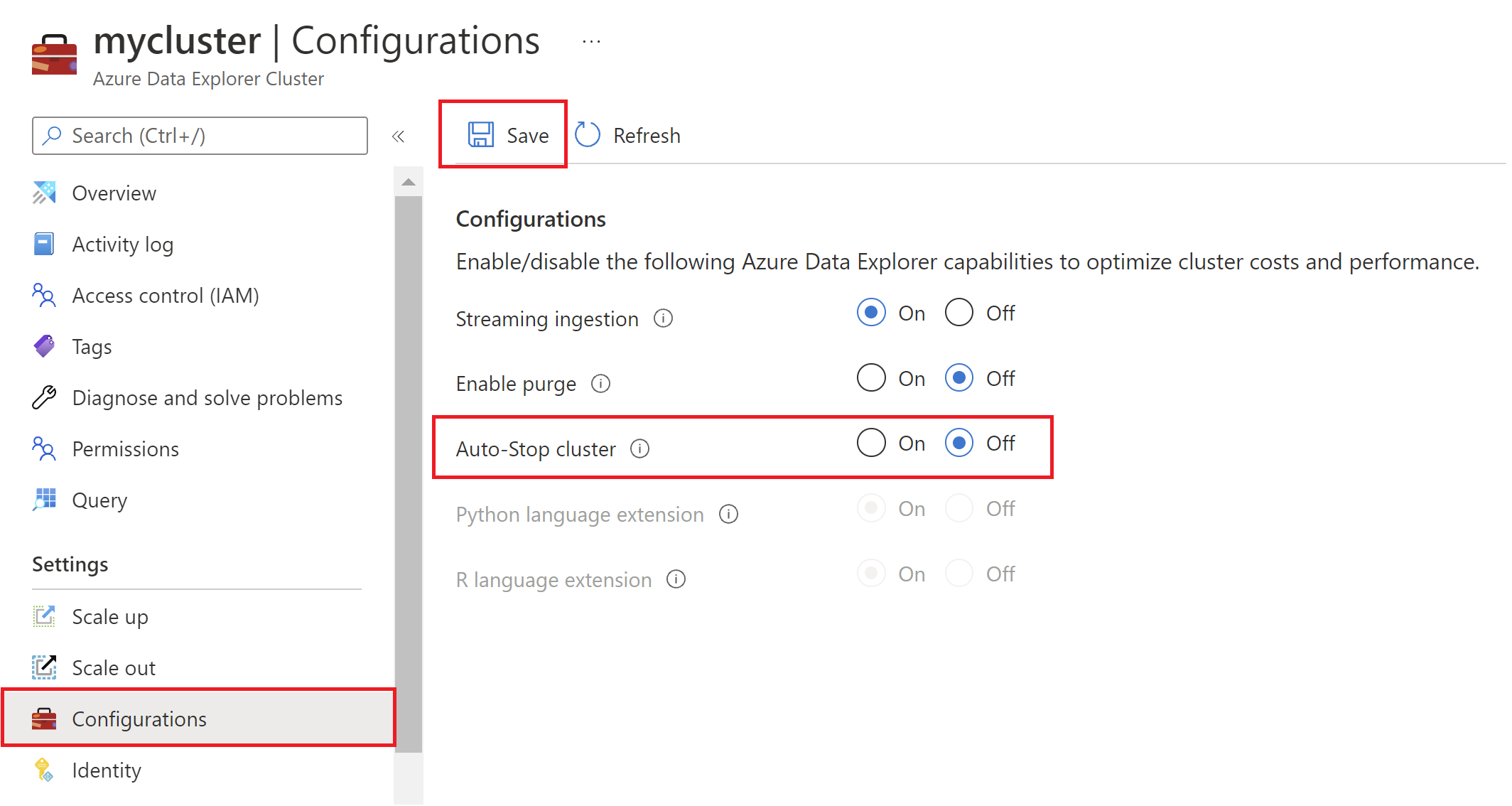
Verificare l'arresto automatico usando il log attività
Quando un cluster viene arrestato automaticamente, viene inviato un log attività. Per verificare quando e come è stato arrestato il cluster, seguire questa procedura:
- Accedere al portale di Azure.
- Passare al cluster di Azure Esplora dati.
- Nel riquadro sinistro selezionare Log attività.
- Scegliere un intervallo di tempo.
- In Nome operazione cercare Arresti cluster.
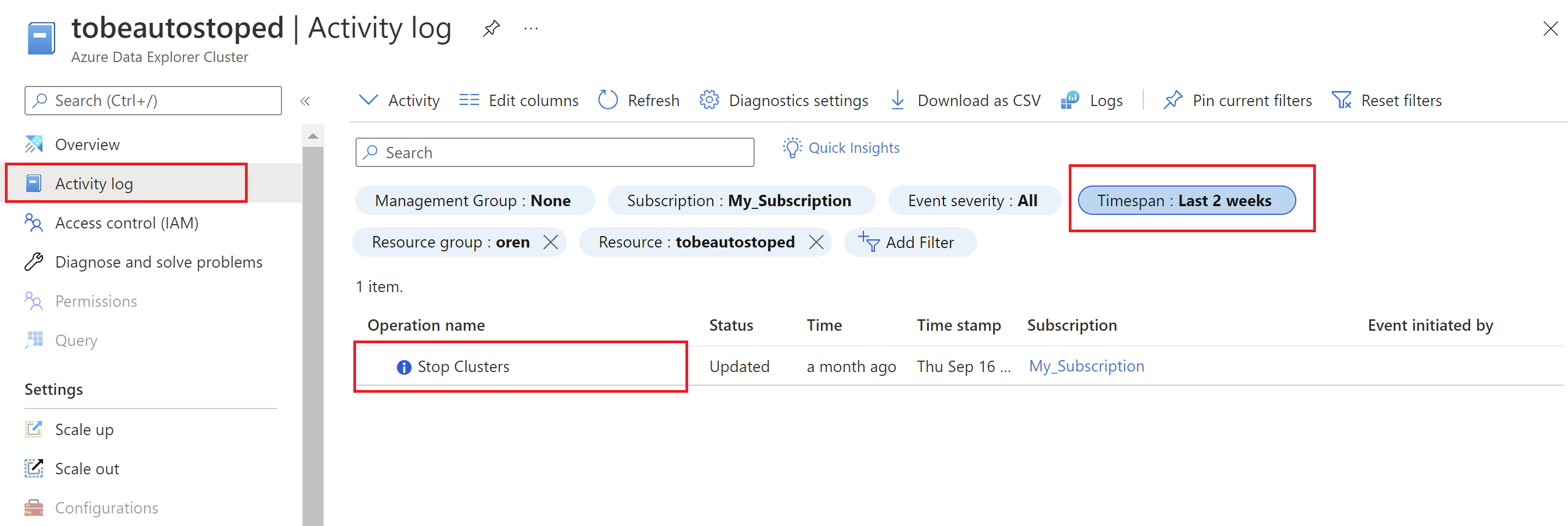
Esempio
Esempio REST
Aggiornare il cluster usando l'operazione seguente:
PATCH https://management.azure.com/subscriptions/12345678-1234-1234-1234-123456789098/resourceGroups/kustorgtest/providers/Microsoft.Kusto/clusters/kustoclustertest?api-version=2021-08-27
Corpo della richiesta per disabilitare l'arresto automatico
{
"properties": {
"enableAutoStop": false
}
}
Corpo della richiesta per abilitare l'arresto automatico
{
"properties": {
"enableAutoStop": true
}
}